Σήμερα, ρίχνουμε μια ματιά το πρόσθετο EarthCam για το Kodi. Και ενώ μπορεί να είναι δύσκολο να κατηγοριοποιηθείαυτό το add-on καθώς είναι αρκετά μοναδικό, είναι τόσο ενδιαφέρον και περίεργο. Με λίγα λόγια, αυτό το πρόσθετο σάς επιτρέπει να έχετε πρόσβαση σε ζωντανές τροφοδοσίες από κάμερες που έχουν εγκατασταθεί σε όλα τα μέρη του κόσμου. Κάποιοι θα το δουν ως τρόπο να ταξιδέψουν ουσιαστικά από την άνεση του σπιτιού σας, κάποιοι θα το θεωρήσουν ως κάπως "voyeuristic". Εγώ προσωπικά το βρίσκω κάπως διασκεδαστικό. Είναι απλά ένας διασκεδαστικός τρόπος να σκοτώσετε κάποιο χρόνο.

Σε αυτό το άρθρο, θα παρουσιάσουμε βήμα προς βήμα πώς ναλάβετε και εγκαταστήστε το πρόσθετο. Θα σας μεταφέρουμε επίσης σε μια περιοδεία εάν τα κύρια χαρακτηριστικά και τα "αξιοθέατα" της. Και αν σας αρέσουν live cams, θα σας ενημερώσουμε για κάποιες άλλες επιλογές για ζωντανές κάμερες.
Για την προστασία σας κατά τη χρήση του Kodi - Χρησιμοποιήστε ένα VPN
Ο πάροχος Διαδικτύου μπορεί να σας παρακολουθείγια να διασφαλίσετε ότι δεν παραβιάζετε τους όρους και τις προϋποθέσεις τους. Και αν υποψιάζεστε ότι θα το κάνετε, θα μπορούσαν να αντιδράσουν μειώνοντας την ταχύτητά σας, στέλνοντάς σας ειδοποιήσεις παραβίασης πνευματικών δικαιωμάτων ή χειρότερα, διακόπτοντας την υπηρεσία σας. Για να αποφύγετε αυτές τις ενοχλήσεις, προτείνουμε έντονα να χρησιμοποιείτε ένα VPN κάθε φορά που χρησιμοποιείτε το Kodi. Ένα VPN κρυπτογραφεί τα δεδομένα σας με τρόπο που δεν μπορούν να διαβαστούν από κανέναν, προστατεύοντας το απόρρητό σας. Ως μπόνους, ένα VPN θα σας επιτρέψει να αποκτήσετε πρόσβαση σε περιεχόμενο που έχει αποκλειστεί με γεωμετρία, αποκρύπτοντας την τοποθεσία σας.
Υπάρχουν αρκετοί προμηθευτές VPN για να διαλέξετε, καθιστώντας την επιλογή δύσκολη υπόθεση. Υπάρχουν διάφοροι σημαντικοί παράγοντες που πρέπει να λάβετε υπόψη όταν επιλέγετε τον προμηθευτή VPN. Ανάμεσα τους, μια γρήγορη ταχύτητα σύνδεσης για να αποφύγετε την προσωρινή αποθήκευση, μια πολιτική μη καταγραφής για την περαιτέρω προστασία της ιδιωτικής σας ζωής, δεν υπάρχουν περιορισμοί χρήσης για να έχετε πρόσβαση σε οποιοδήποτε περιεχόμενο με πλήρη ταχύτητα και λογισμικού που είναι διαθέσιμο για τη συσκευή σας.
Το καλύτερο VPN για το Kodi: IPVanish

Εμείς, στις εθιστικές συμβουλές, δοκιμάσαμε πολλά VPN και αυτό που προτείνουμε στους χρήστες Kodi είναι IPVanish. Με διακομιστές σε όλο τον κόσμο, δεν υπάρχουν περιορισμοί ταχύτητας ή περιορισμοί ταχύτητας, απεριόριστο εύρος ζώνης, απεριόριστη επισκεψιμότητα, αυστηρή πολιτική μη καταγραφής και λογισμικό πελάτη που διατίθεται για τις περισσότερες πλατφόρμες, IPVanish έχει όλα όσα χρειάζεστε.
IPVanish προσφέρει μια εγγύηση επιστροφής χρημάτων 7 ημερών, που σημαίνει ότι έχετε μια εβδομάδα για να το δοκιμάσετε χωρίς κινδύνους. Παρακαλούμε να σημειώσετε ότι Οι αναγνώστες εθιστικών συμβουλών μπορούν αποθηκεύστε ένα τεράστιο 60% εδώ σχετικά με το ετήσιο σχέδιο IPVanish, λαμβάνοντας τη μηνιαία τιμή κάτω μόνο σε 4,87 δολάρια το μήνα.
Εγκατάσταση του πρόσθετου EarthCam στο Kodi
Όπως και το μεγαλύτερο μέρος του πρόσθετου Kodi, η εγκατάσταση του EarthCam είναι έναεύκολη εργασία, ειδικά εάν ακολουθείτε τις λεπτομερείς οδηγίες μας, βήμα προς βήμα. Απαιτεί μερικά βήματα. Αφού βεβαιωθείτε ότι οι Άγνωστες πηγές είναι ενεργοποιημένες, θα ρυθμίσουμε μια προέλευση αρχείου από την οποία μπορεί να εγκατασταθεί ο κατάλληλος χώρος αποθήκευσης. Θα προχωρήσουμε στην εγκατάσταση του αποθετηρίου και, στη συνέχεια, θα εγκαταστήσετε το πραγματικό πρόσθετο του EarthCam από το χώρο αποθήκευσης.
Βεβαιωθείτε ότι οι Πηγές Unknow είναι ενεργοποιημένες
Από προεπιλογή, το Kodi δεν θα σας επιτρέψει να εγκαταστήσετε πρόσθετα από πηγές διαφορετικές από αυτές που ελέγχουν και / ή εγκρίνουν. Με τα περισσότερα πρόσθετα που προέρχονται από τρίτους προγραμματιστές πρέπει να διασφαλίσετε ότι το Αγνωστες πηγές είναι ενεργοποιημένες στις ρυθμίσεις πρόσθετων Kodi. Δείτε πώς γίνεται αυτό:
Από την αρχική οθόνη Kodi, κάντε κλικ στο Ρυθμίσεις εικόνισμα. Είναι η μικρή ταχύτητα στο πάνω αριστερό μέρος της οθόνης.
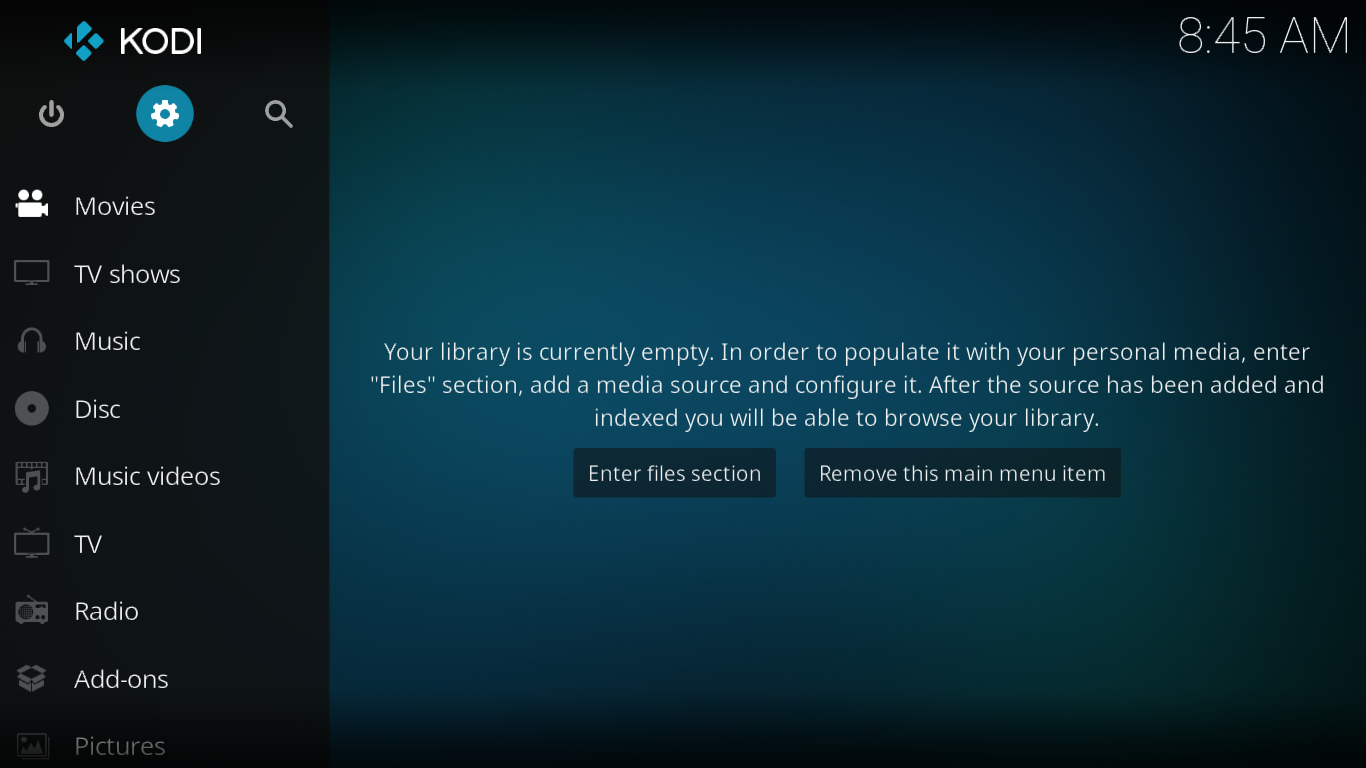
Κάντε κλικ στο Ρυθμίσεις συστήματος από το μενού ρυθμίσεων.
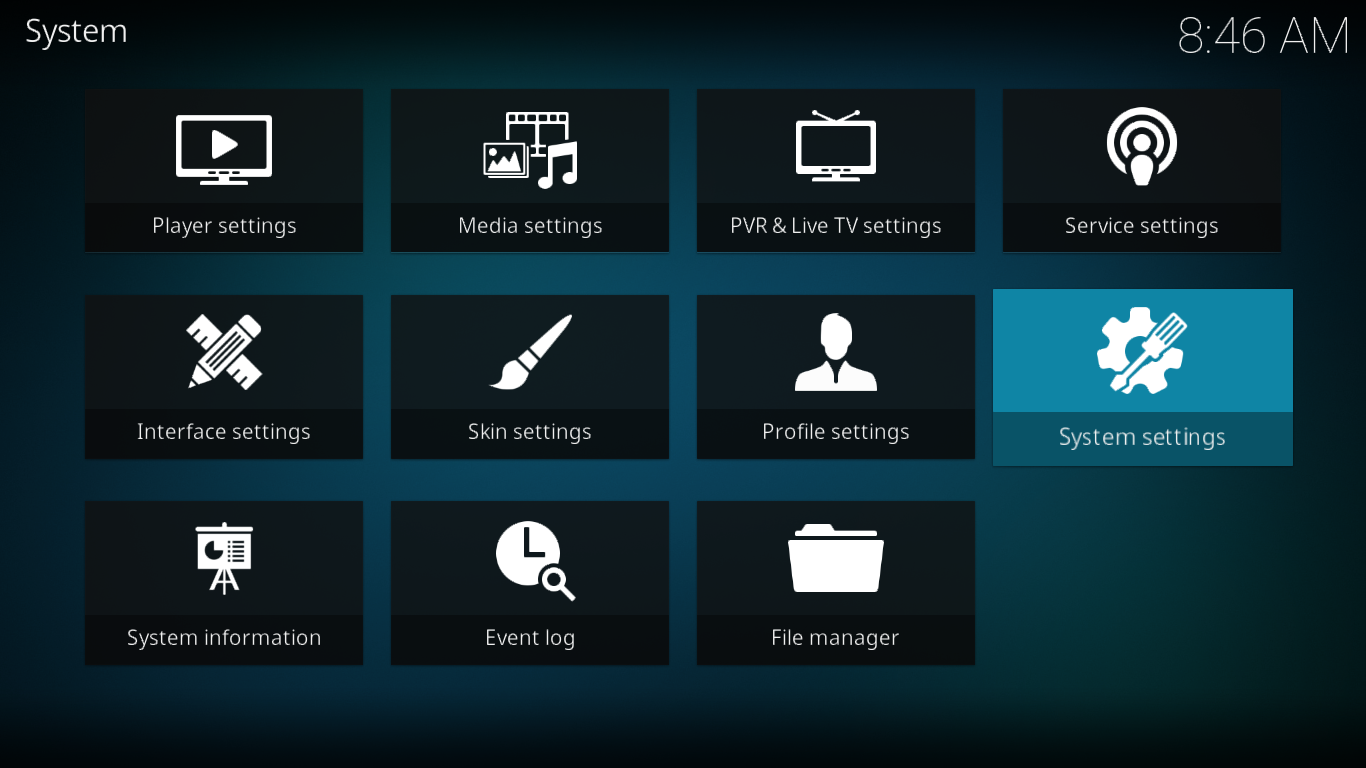
Από την οθόνη Ρυθμίσεις συστήματος, κάντε κλικ στα πρόσθετα στο αριστερό παράθυρο και βεβαιωθείτε ότι ο διακόπτης δίπλα Αγνωστες πηγές είναι Επί. Όταν είναι, η εναλλαγή θα είναι λευκή και στη δεξιά πλευρά (όπως φαίνεται στην παρακάτω εικόνα).
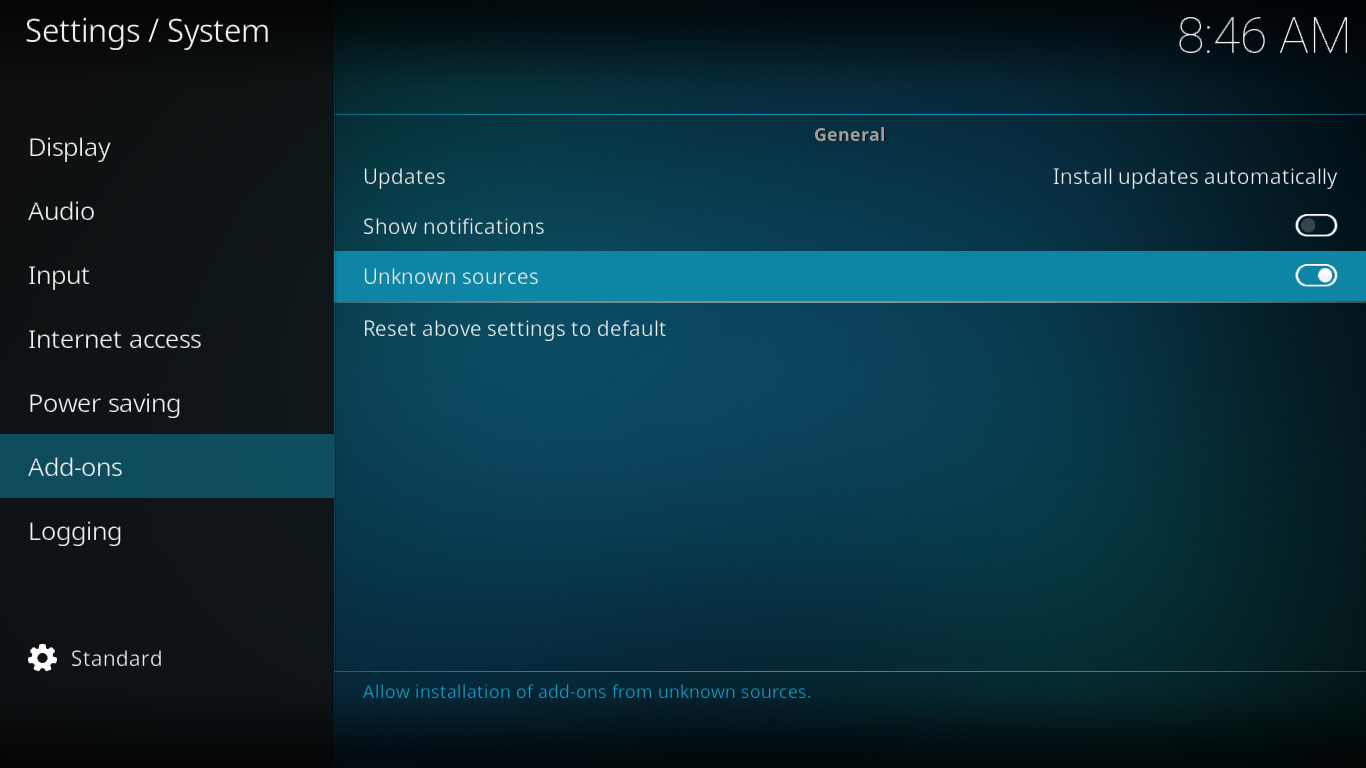
Αν δεν είναι ενεργοποιημένες, βεβαιωθείτε ότι έχετε κάνει κλικ στο μικρό διακόπτη για να το ενεργοποιήσετε.
Προσθήκη της προέλευσης εγκατάστασης του χώρου αποθήκευσης
Η πηγή αποθετηρίου είναι η θέση από την οποία θα εγκαταστήσετε το χώρο αποθήκευσης. Διαμορφώνοντας αυτό είναι εύκολο.
Από την αρχική οθόνη Kodi, κάντε κλικ στο Ρυθμίσεις για άλλη μια φορά. Στη συνέχεια, από το μενού ρυθμίσεων, κάντε κλικ στην επιλογή Διαχείριση αρχείων.
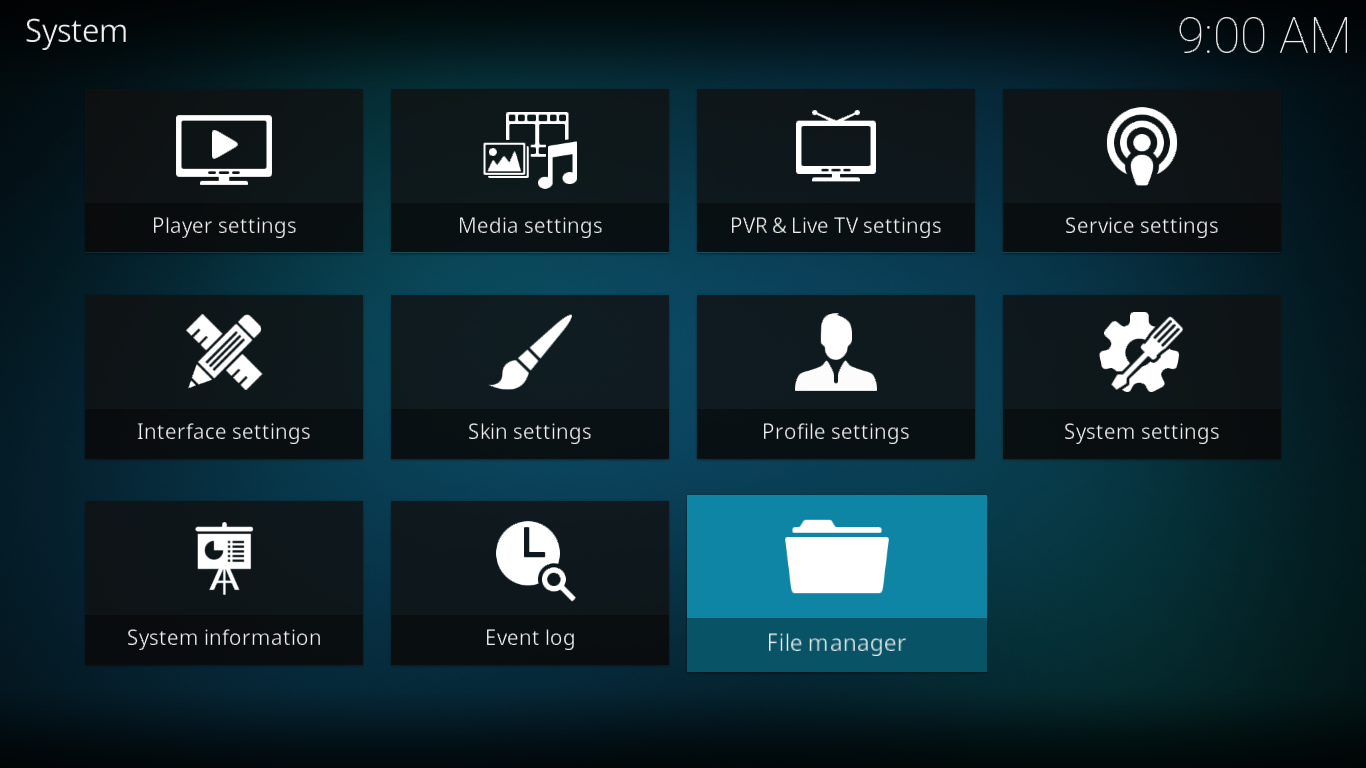
Από την οθόνη "Διαχείριση αρχείων", κάντε διπλό κλικ Προσθήκη πηγής στο αριστερό παράθυρο.
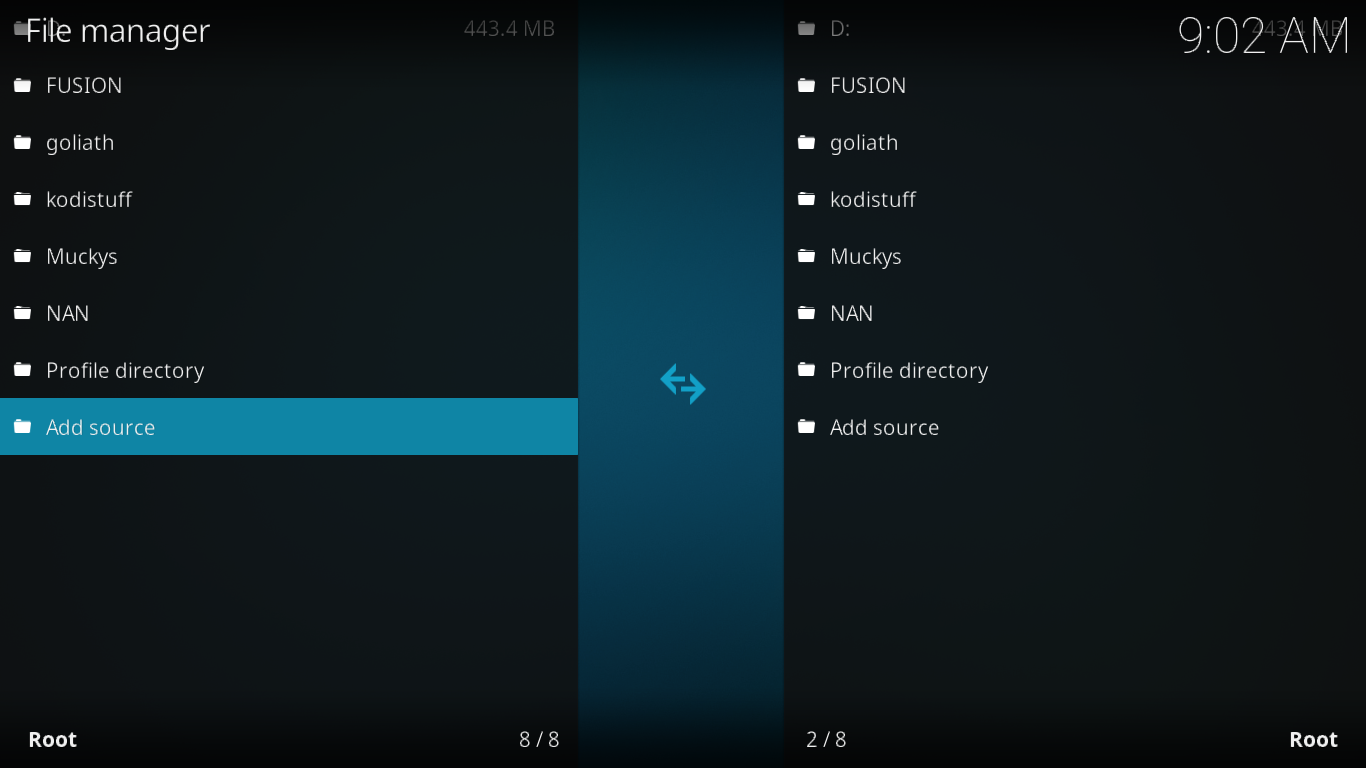
Στο πλαίσιο που ανοίγει, κάντε κλικ στην επιλογή <Κανένα>. Θα σας ζητηθεί να εισαγάγετε τη διαδρομή της πηγής. Πληκτρολογήστε το είναι ακριβώς το εξής: http://fusion.tvaddons.co στη συνέχεια κάντε κλικ στο κουμπί Εντάξει κάτω δεξιά.
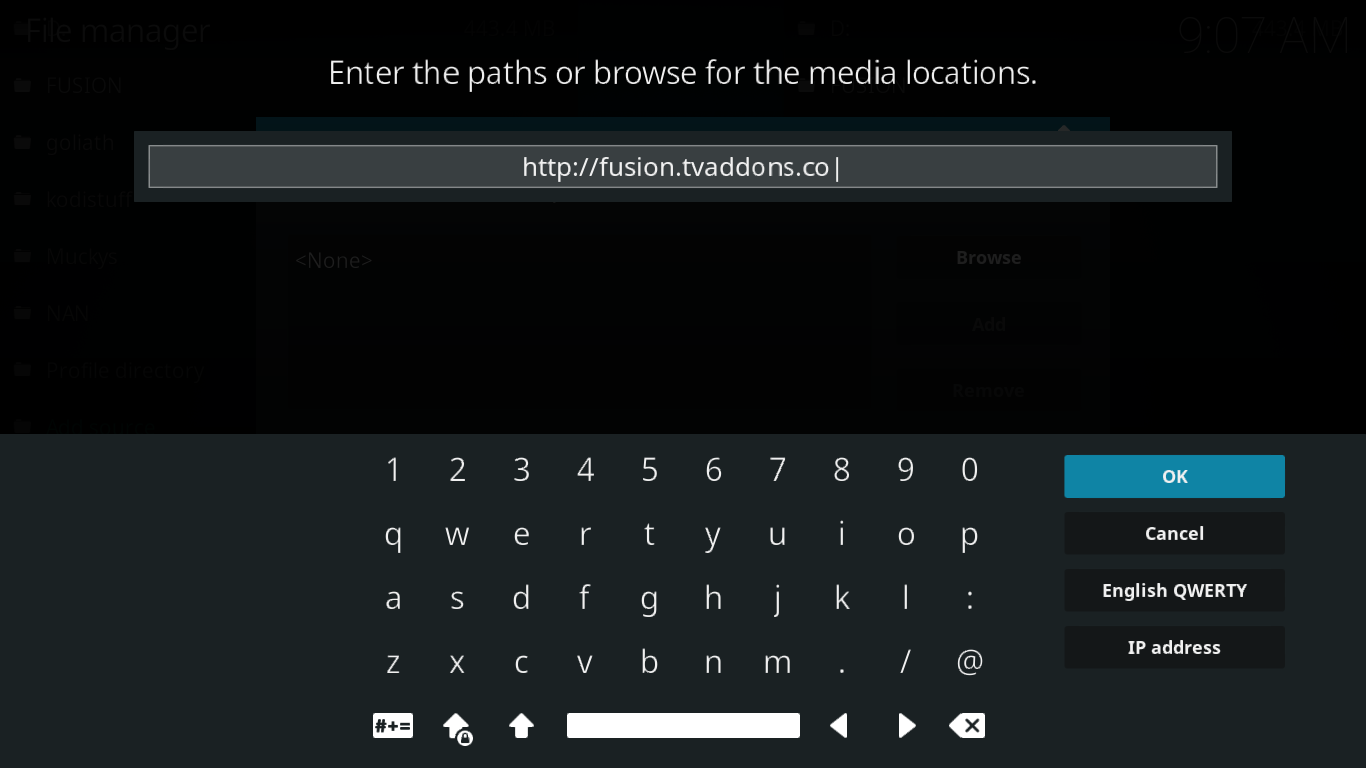
Επιστροφή στο παράθυρο διαλόγου προέλευσης αρχείου, επιλέξτε το πεδίο "Καταχωρίστε ένα όνομα για αυτήν την πηγή μέσων"Και πληκτρολογήστε ένα όνομα. Το έχουμε ονομάσει ΣΥΝΤΗΞΗ αλλά μπορείτε να χρησιμοποιήσετε οποιοδήποτε όνομα θέλετε, αρκεί να το θυμάστε για τα επόμενα βήματα.
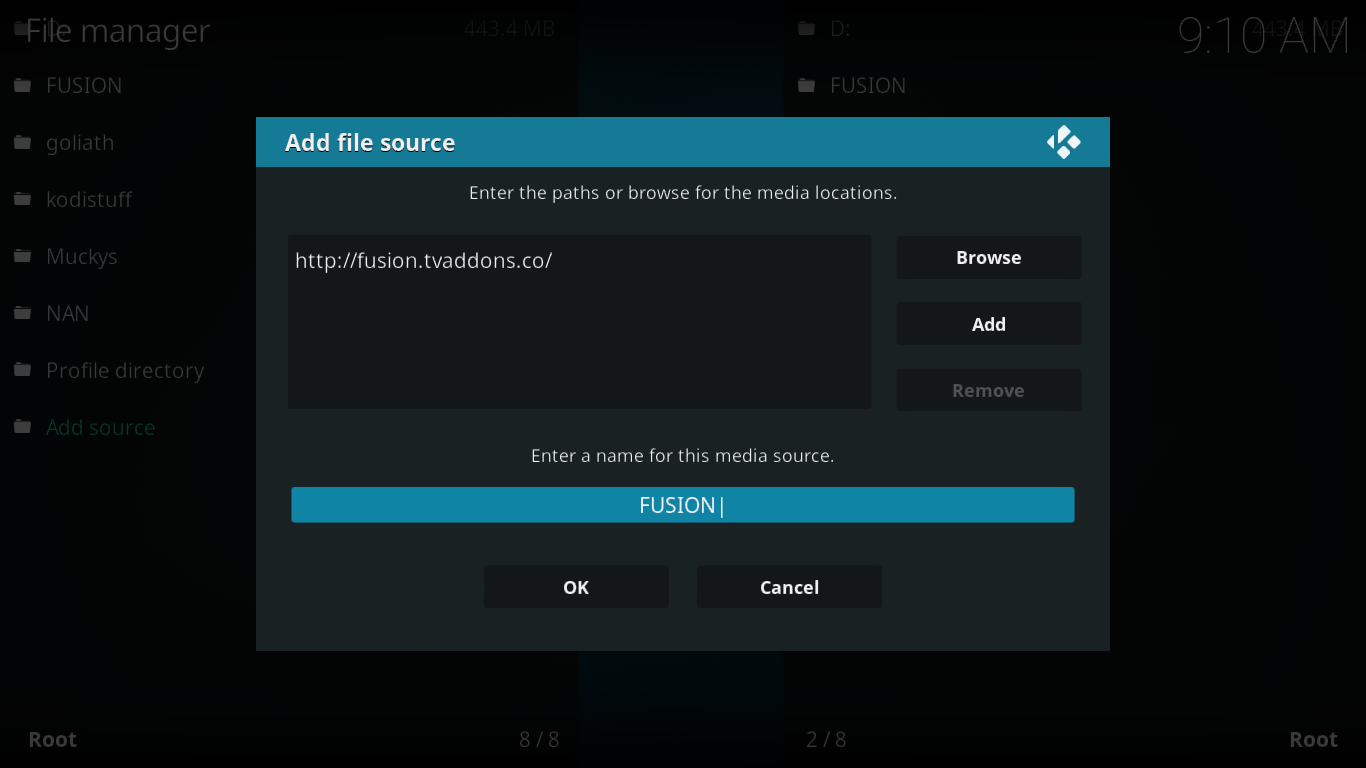
Μόλις ονομάσετε την πηγή, κάντε κλικ στο Εντάξει στο κάτω μέρος του παραθύρου διαλόγου.
Η πηγή προστίθεται, είμαστε έτοιμοι να προχωρήσουμε στο επόμενο βήμα.
Εγκατάσταση του αποθετηρίου TVADDONS.CO
Ένα αποθετήριο είναι ένας χώρος από τον οποίο είναι τα πρόσθεταεγκατασταθεί. Είναι όμως κάτι περισσότερο από απλή αποθήκη και παρέχει μερικές πολύ χρήσιμες υπηρεσίες. Κατά την εγκατάσταση ενός πρόσθετου από ένα χώρο αποθήκευσης, ο εγκαταστάτης θα φροντίσει επίσης για την εγκατάσταση οποιωνδήποτε απαιτούμενων εξαρτήσεων. Με τόσες προσθήκες που βασίζονται σε άλλα πρόσθετα για να λειτουργούν σωστά, αυτό είναι μια αναγκαιότητα. Μια άλλη χρήση των αποθετηρίων είναι η ενημέρωση των πρόσθετων. Κάθε φορά που κυκλοφορεί μια νέα έκδοση ενός πρόσθετου από τον προγραμματιστή του, ο χώρος αποθήκευσης θα εξασφαλίσει ότι θα προωθηθεί στην εγκατάστασή σας. Αυτή η διαδικασία ενημέρωσης μπορεί να είναι είτε χειροκίνητη είτε αυτόματη, χωρίς να απαιτείται παρέμβαση από μέρους σας.
Για να εγκαταστήσετε το αποθετήριο TVADDONS.CO, από την αρχική οθόνη Kodi, κάντε κλικ στην επιλογή Πρόσθετα στο αριστερό παράθυρο. Στη συνέχεια, κάντε κλικ στο Πρόσθετο πρόγραμμα περιήγησης στο επάνω αριστερό μέρος της οθόνης. Είναι η εικόνα που μοιάζει με ανοιχτό κουτί.
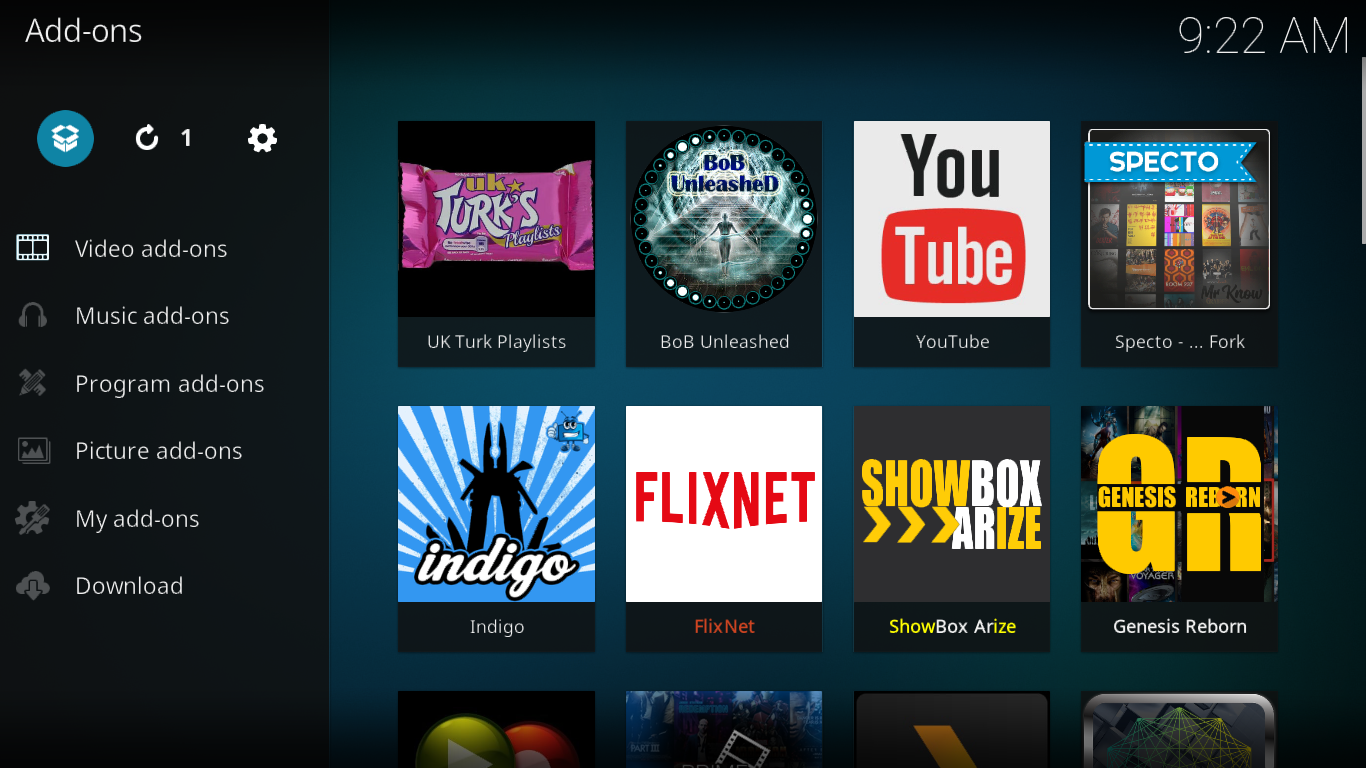
Από την οθόνη προγράμματος περιήγησης του πρόσθετου, κάντε κλικ στην επιλογή Εγκαταστήστε από αρχείο zip. Στο επόμενο παράθυρο διαλόγου, κάντε κλικ στην πηγή που μόλις προσθέσατε στο προηγούμενο βήμα. Το κάλεσαν ΣΥΝΤΗΞΗ.
Πλοηγηθείτε στο αποθετήριο πατώντας kodi-repos, έπειτα Αγγλικά και μετά repository.xbmchub-X.X.X.zip.
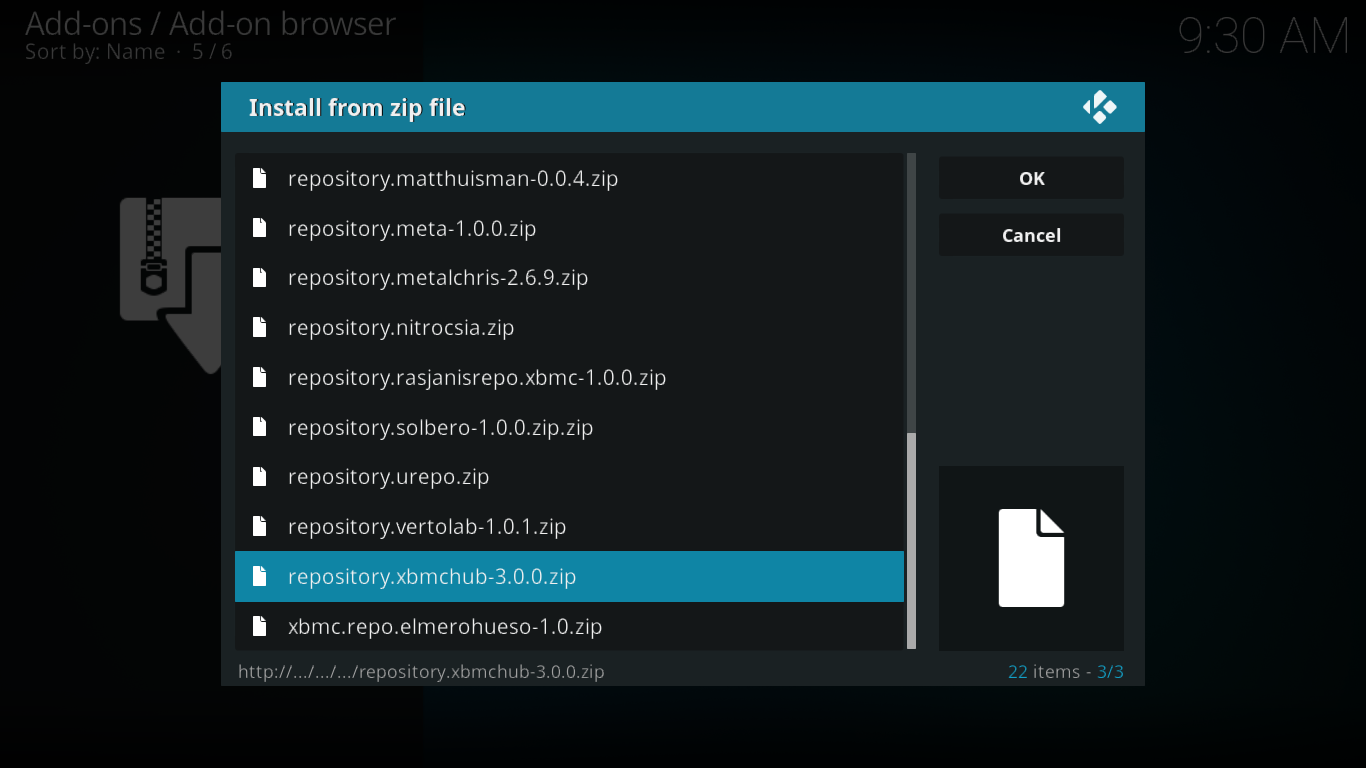
Μετά από μια σύντομη καθυστέρηση, ένα μήνυμα στην επάνω αριστερή γωνία της οθόνης θα επιβεβαιώσει την επιτυχή εγκατάσταση του αποθετηρίου TVADDONS.CO.
Εγκατάσταση του πρόσθετου EarthCam
Τώρα που έχουμε περάσει όλα τα προκαταρκτικά βήματα, είμαστε έτοιμοι να εγκαταστήσουμε το πραγματικό πρόσθετο. Πάμε!
Θα πρέπει να είστε ακόμα στην οθόνη του προγράμματος περιήγησης του πρόσθετου, απλά κάντε κλικ Εγκαταστήστε από το χώρο αποθήκευσης.
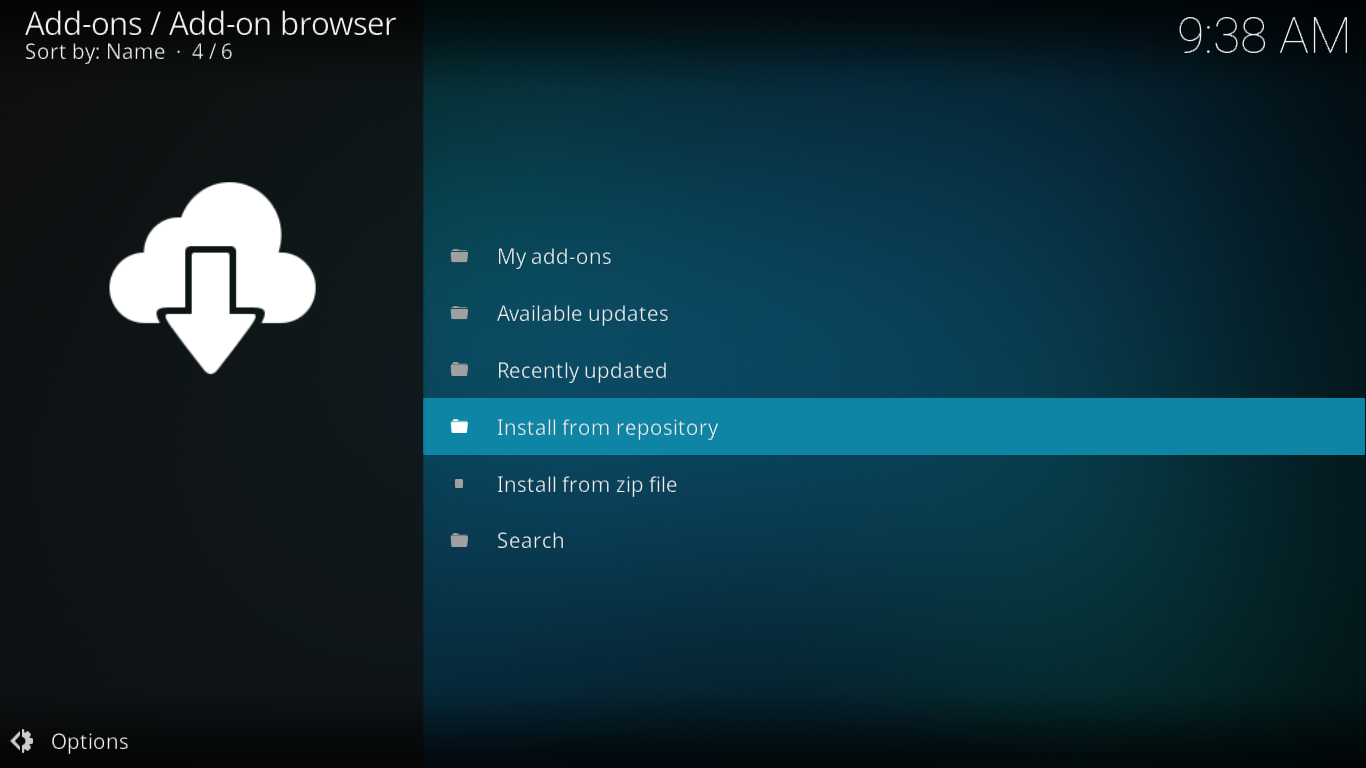
Δημιουργήστε τη λίστα των διαθέσιμων αποθετηρίων, βρείτε και κάντε κλικ TVADDONS.CO Αποθήκη πρόσθετου.
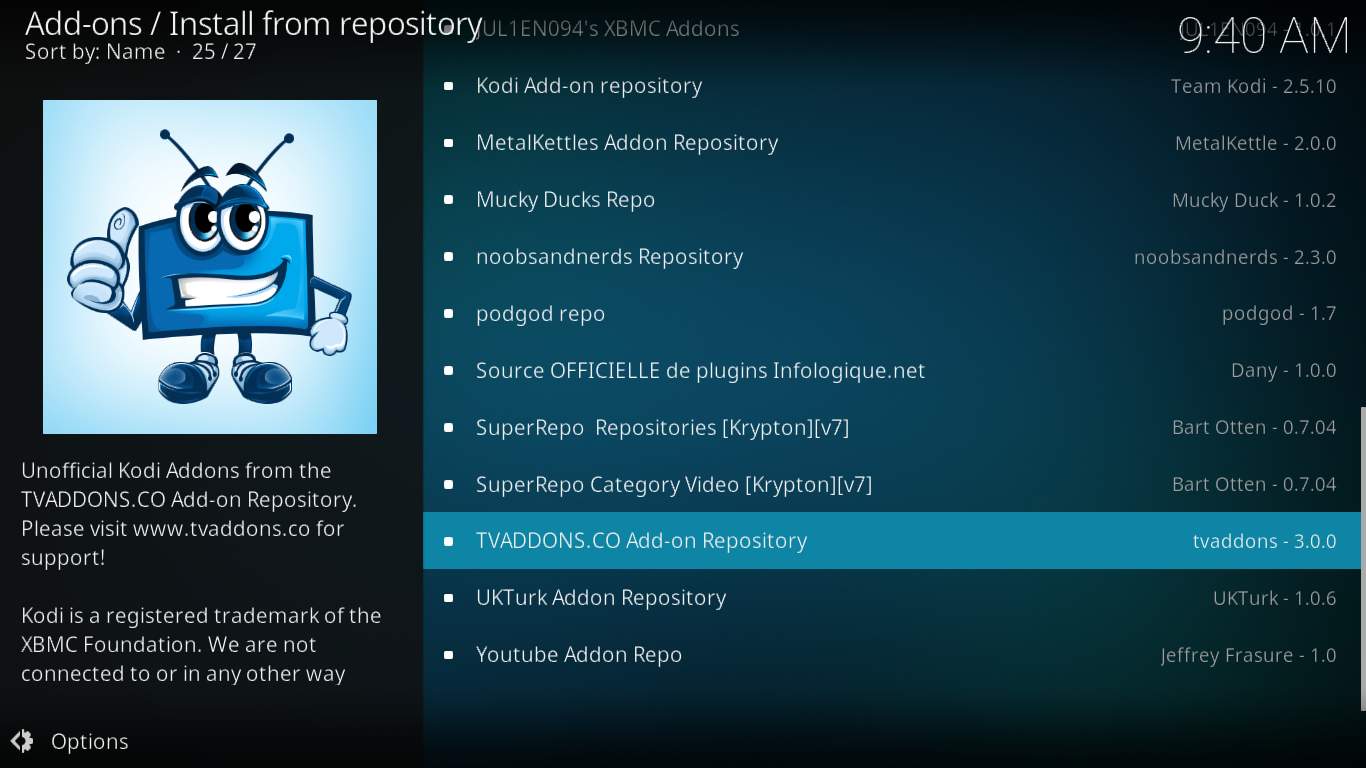
Από το μενού του αποθετηρίου, κάντε κλικ στην επιλογή Πρόσθετα βίντεο και μετά βρείτε και κάντε κλικ EarthCam από τη λίστα των διαθέσιμων πρόσθετων.
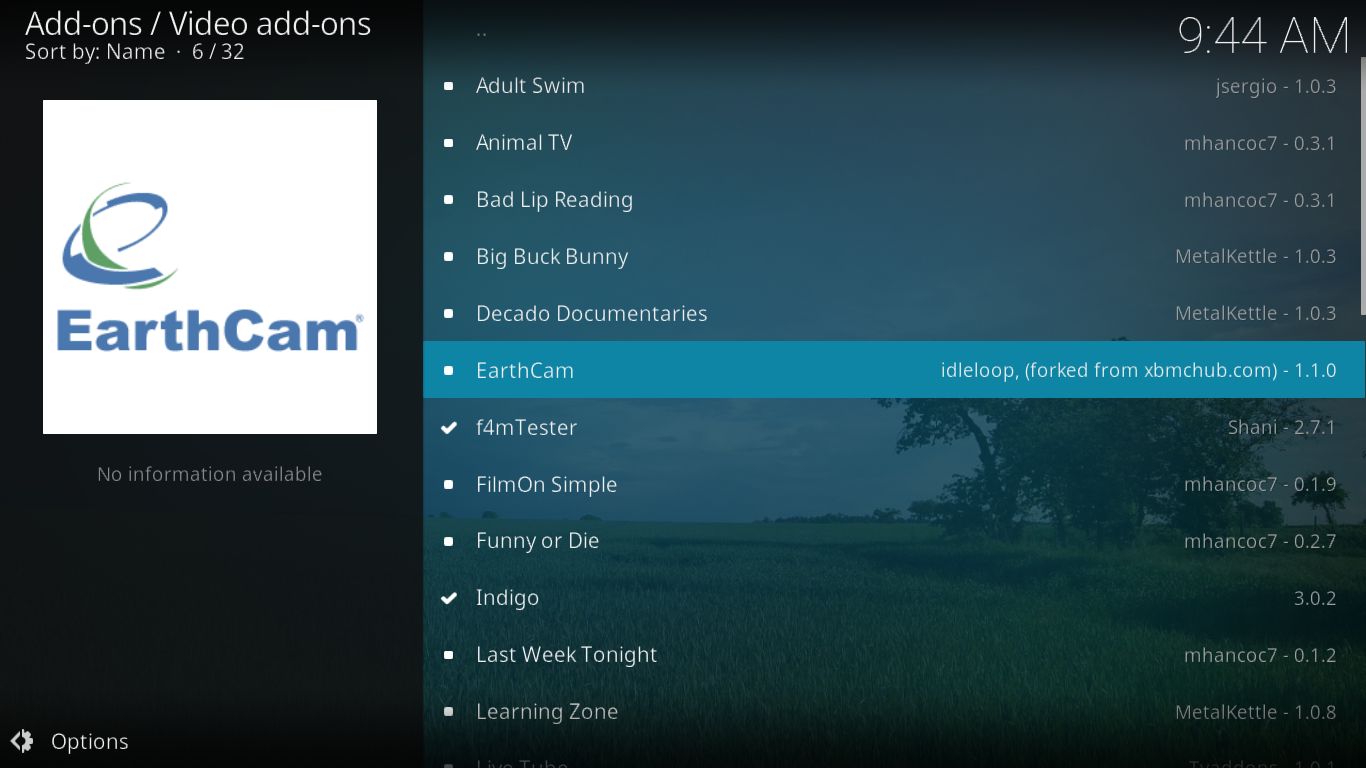
Θα ανοίξει η οθόνη πρόσθετων πληροφοριών EarthCam. Απλά κάντε κλικ Εγκαθιστώ κάτω δεξιά.
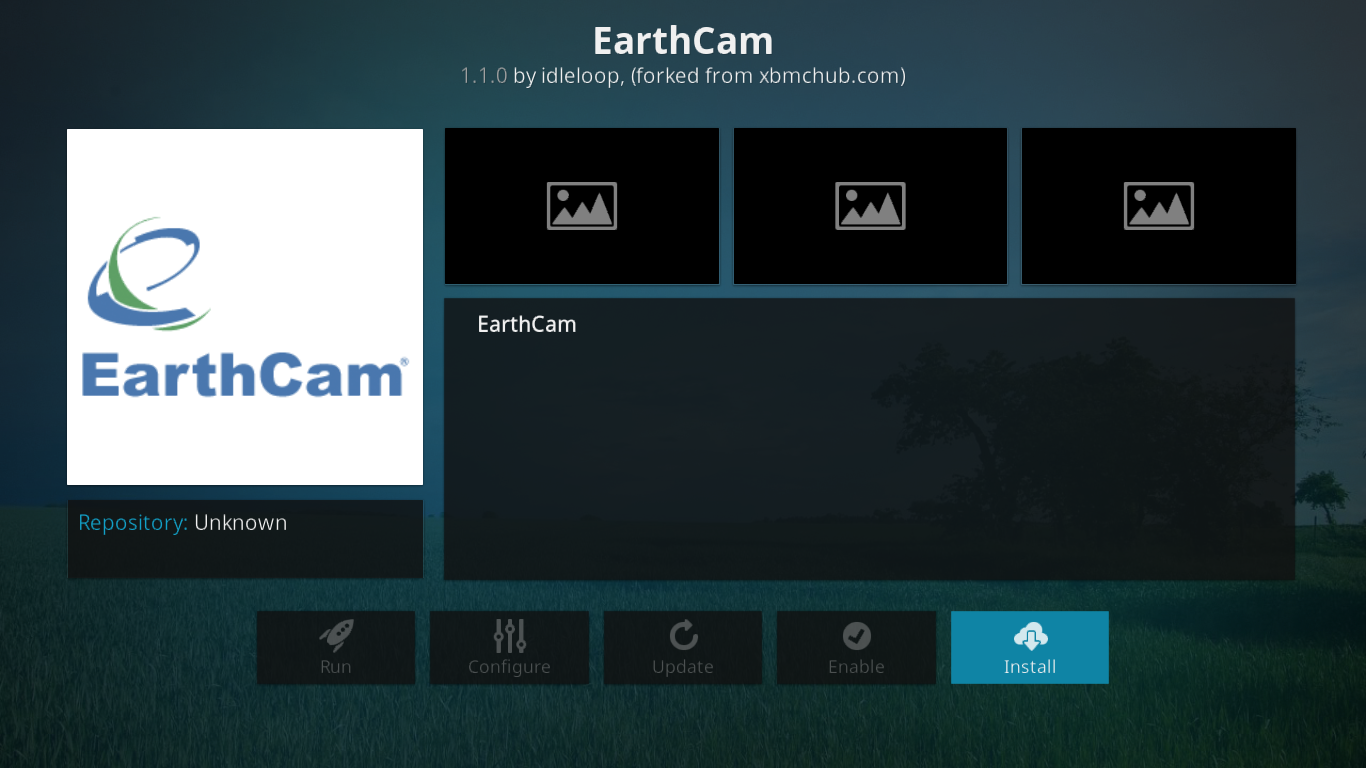
Μετά από λίγο, ένα μήνυμα στην επάνω δεξιά γωνία της οθόνης επιβεβαιώνει την επιτυχή εγκατάσταση του πρόσθετου.
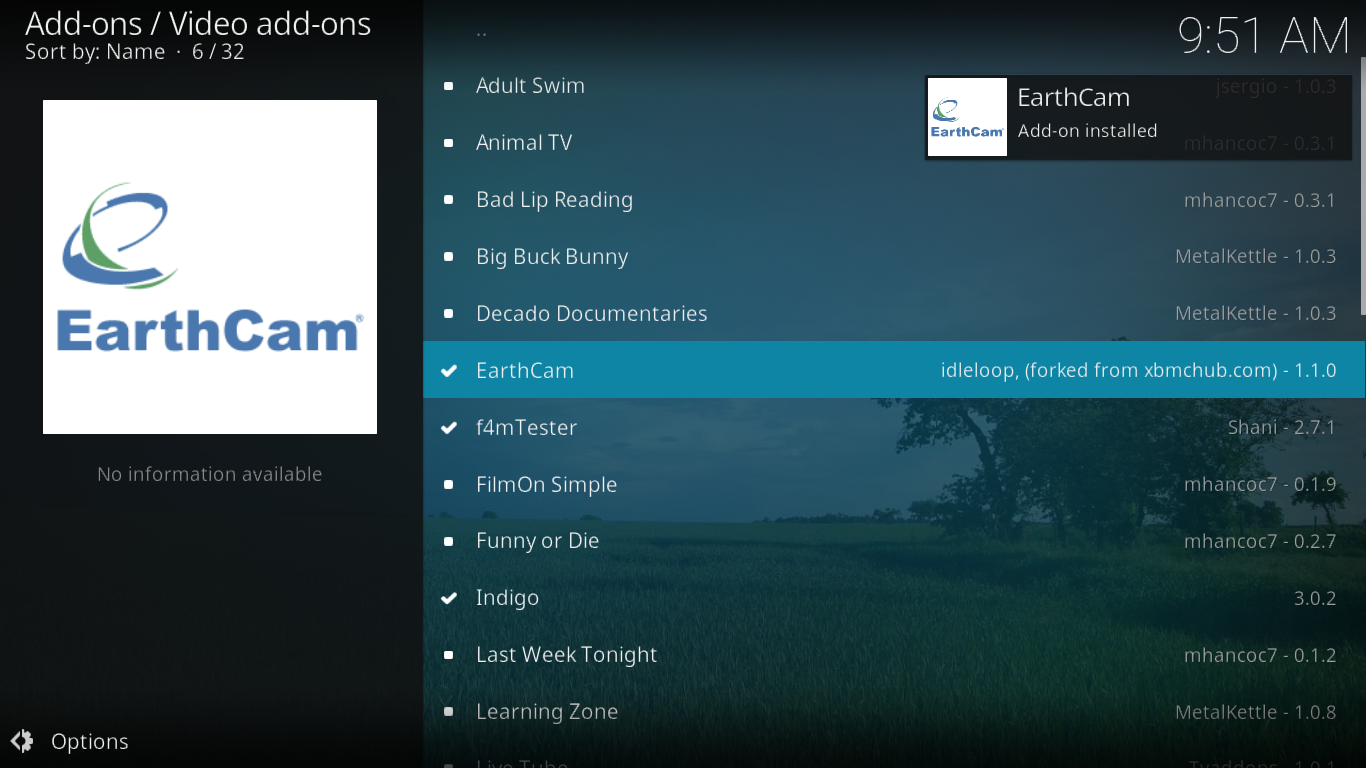
Εάν επιστρέψετε Πρόσθετα->Πρόσθετα βίντεο από την αρχική οθόνη Kodi, το νεοεγκατεστημένο σας πρόσθετο θα πρέπει να βρίσκεται εκεί, στο τέλος της λίστας. Απλά κάντε κλικ για να ξεκινήσει το πρόσθετο.
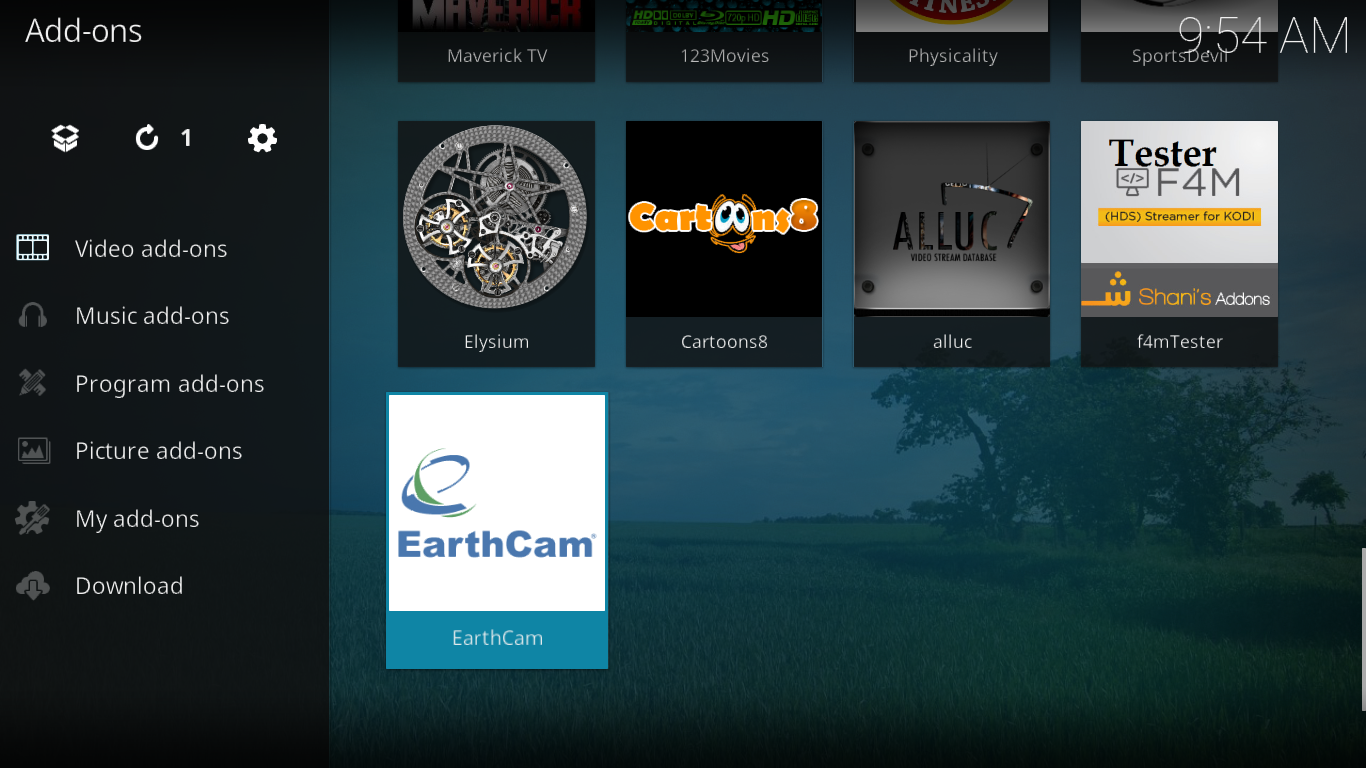
Μια περιήγηση στο add-on του EarthCam
Με μόνο τρεις καταχωρίσεις, το βασικό μενού του EarthCam add-on δεν θα μπορούσε να είναι απλούστερο.
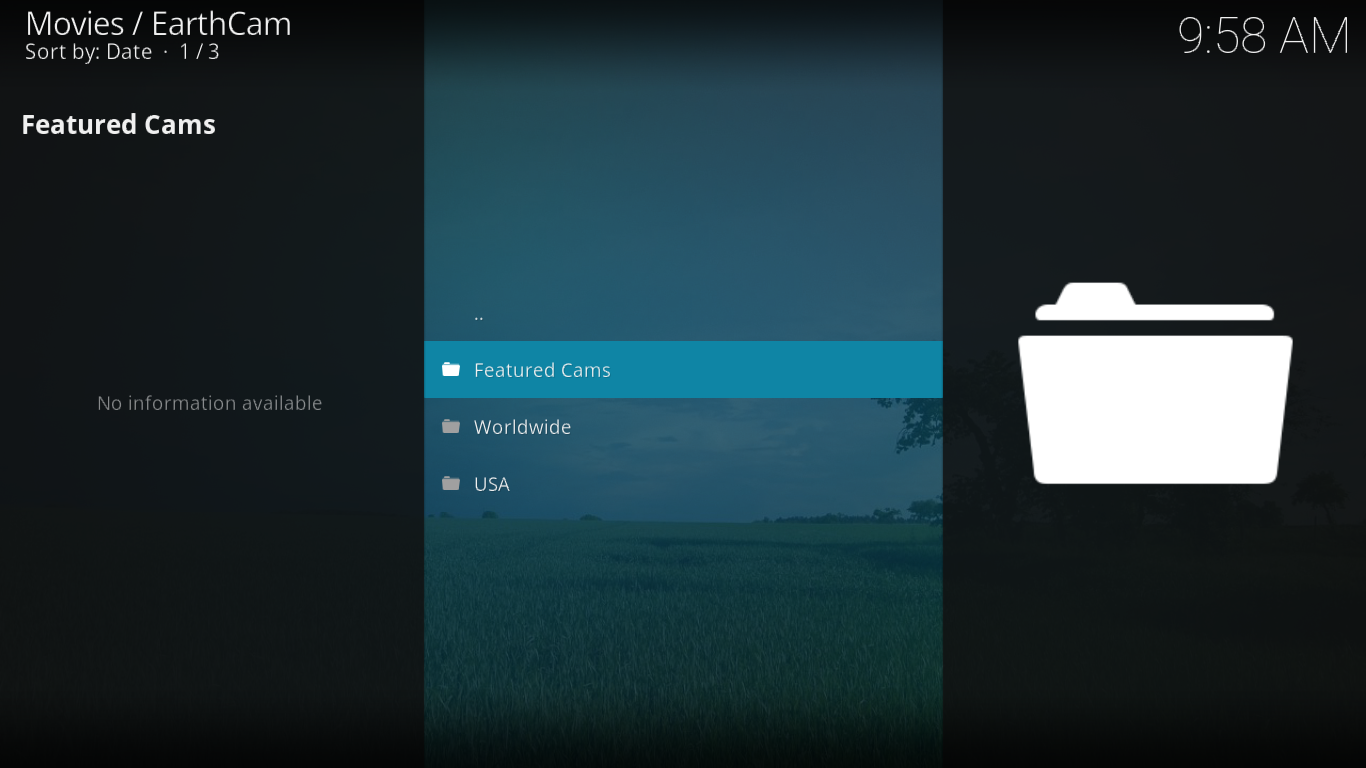
Ας δούμε τι προσφέρει κάθε επιλογή.
Προτεινόμενες κάμερες
ο Προτεινόμενες κάμερες τμήμα του πρόσθετου EarthCam προτείνει μια δωδεκάδα φωτογραφικών μηχανών από όλο τον κόσμο, που επιλέχθηκαν μεταξύ των άλλων τμημάτων του πρόσθετου. Εδώ είναι τι φαινόταν κατά τη στιγμή αυτής της γραφής.
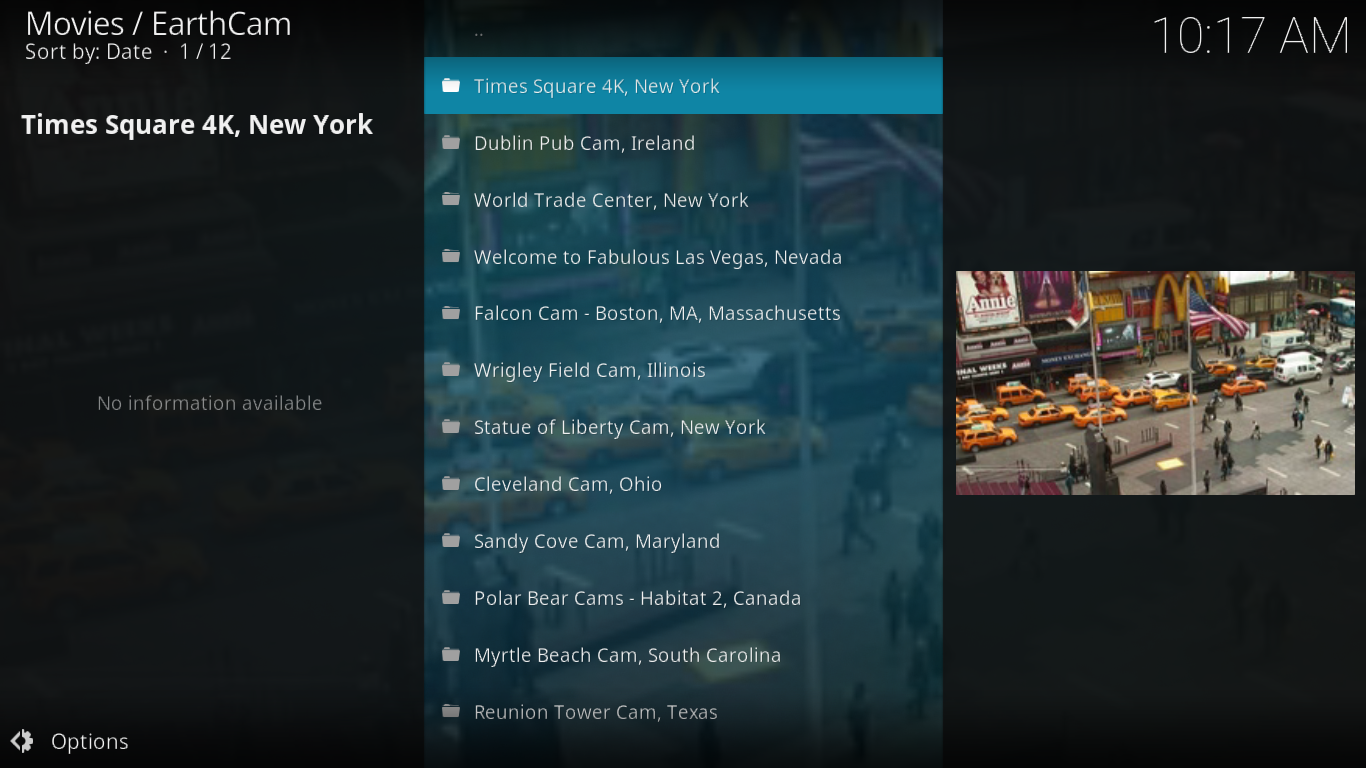
Φυσικά, η επιλογή που θα δείτε μπορεί να διαφέρει από τη δική μου Δεν υπάρχουν διαθέσιμες πληροφορίες σχετικά με τον τρόπο επιλογής των χαρακτηρισμένων κάμερες και αν και πότε ενημερώνεται ο κατάλογος.
Οι περισσότερες από αυτές τις ζωοτροφές βασίζονται σε κάποιους δημοσίωςδιαθέσιμες κάμερες που έχουν εγκατασταθεί από διαφορετικά άτομα ή οργανισμούς για διαφορετικούς σκοπούς. Συνεπώς, δεν υπάρχει καμία εγγύηση ότι οποιαδήποτε κάμερα θα λειτουργήσει ανά πάσα στιγμή. Δυστυχώς, έχω δει περιστατικά αντιστοίχων δοντιών που προκάλεσαν την εγκατάστασή μου στο Kodi να σταματήσει εντελώς. Δεν είχα άλλη επιλογή από το να σκοτώσω το Kodi και να το ξεκινήσω ξανά. Σε γενικές γραμμές όμως, οι τροφές λειτουργούν καλά και οι νεκροί φαίνεται να είναι η εξαίρεση.
Αξίζει επίσης να σημειωθεί ότι μερικές από αυτές τις κάμερες διαθέτουν επίσης ήχο και όχι μόνο μπορείτε να δείτε αλλά και να ακούσετε τη ζωντανή δράση.
Παγκόσμιος
ο Παγκόσμια ενότητα, όπως υποδηλώνει το όνομά του, διαθέτει κάμερες απόσε όλο τον κόσμο. Όλως περίεργα, όλες οι κάμερες των ΗΠΑ φαίνεται να βρίσκονται σε αυτή τη λίστα επίσης. Και πάλι, οι ΗΠΑ είναι μέρος του Κόσμου, οπότε ίσως πρέπει να είναι εκεί. Υπάρχουν πάρα πολλές επιλογές για να τις περιγράψετε όλες και επειδή δεν φαίνεται να είναι οργανωμένες με οποιοδήποτε τρόπο, σχήμα ή μορφή, δεν έχετε άλλη επιλογή παρά να περιηγηθείτε στις σελίδες μετά τη σελίδα για να βρείτε κάτι που σας αρέσει.
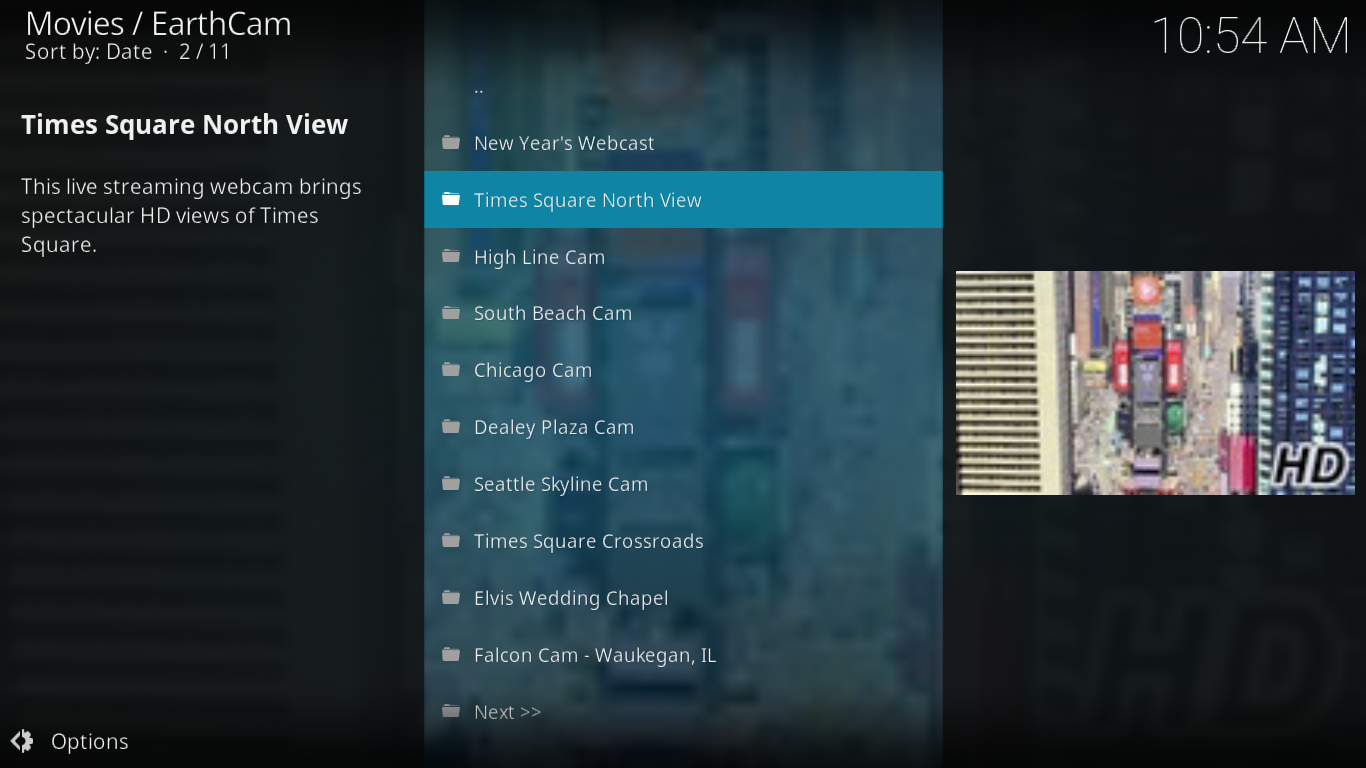
Είναι κάπως ντροπή ότι οι κάμερες δεν είναιοργανωμένη καθώς υπάρχουν σίγουρα μερικές ενδιαφέρουσες τροφές εκεί. Η έλλειψη ενός χαρακτηριστικού αναζήτησης δεν βοηθά τίποτε. Και αν περιηγηθείτε στο τεράστιο και βρείτε κάτι που σας αρέσει, θα πρέπει σίγουρα να σημειώσετε από πού το έχετε βρει εάν θέλετε να μπορέσετε να επιστρέψετε σε αυτό.
Υπάρχει ένας τρόπος γύρω από αυτόν τον περιορισμό. Αν βρείτε κάτι που σας αρέσει και θέλετε να μπορείτε να το επιστρέψετε εύκολα, κάντε δεξί κλικ ή επιλέξτε το και πατήστε "C" για να εμφανίσετε το μενού περιβάλλοντος. Στη συνέχεια, απλώς κάντε κλικ στην επιλογή Προσθήκη στα αγαπημένα. Και όταν θέλετε να επιστρέψετε σε αυτό, δεν χρειάζεται καν να ξεκινήσετε το add-on του EarthCam. Από την αρχική οθόνη Kodi, απλώς κάντε κλικ στην επιλογή Αγαπημένα από το αριστερό παράθυρο και η αποθηκευμένη κάμερα θα είναι εκεί.
ΗΠΑ
Το τελευταίο τμήμα, ΗΠΑ, είναι πολύ παρόμοιο με τοΠαγκόσμιο τμήμα με τη μόνη διαφορά ότι όλο το περιεχόμενό του προέρχεται από τις ΗΠΑ. Φαίνεται ότι οι περισσότερες-αν όχι όλες οι-επιλογές από το τμήμα των ΗΠΑ είναι επίσης εισηγμένες στο Worldwide.
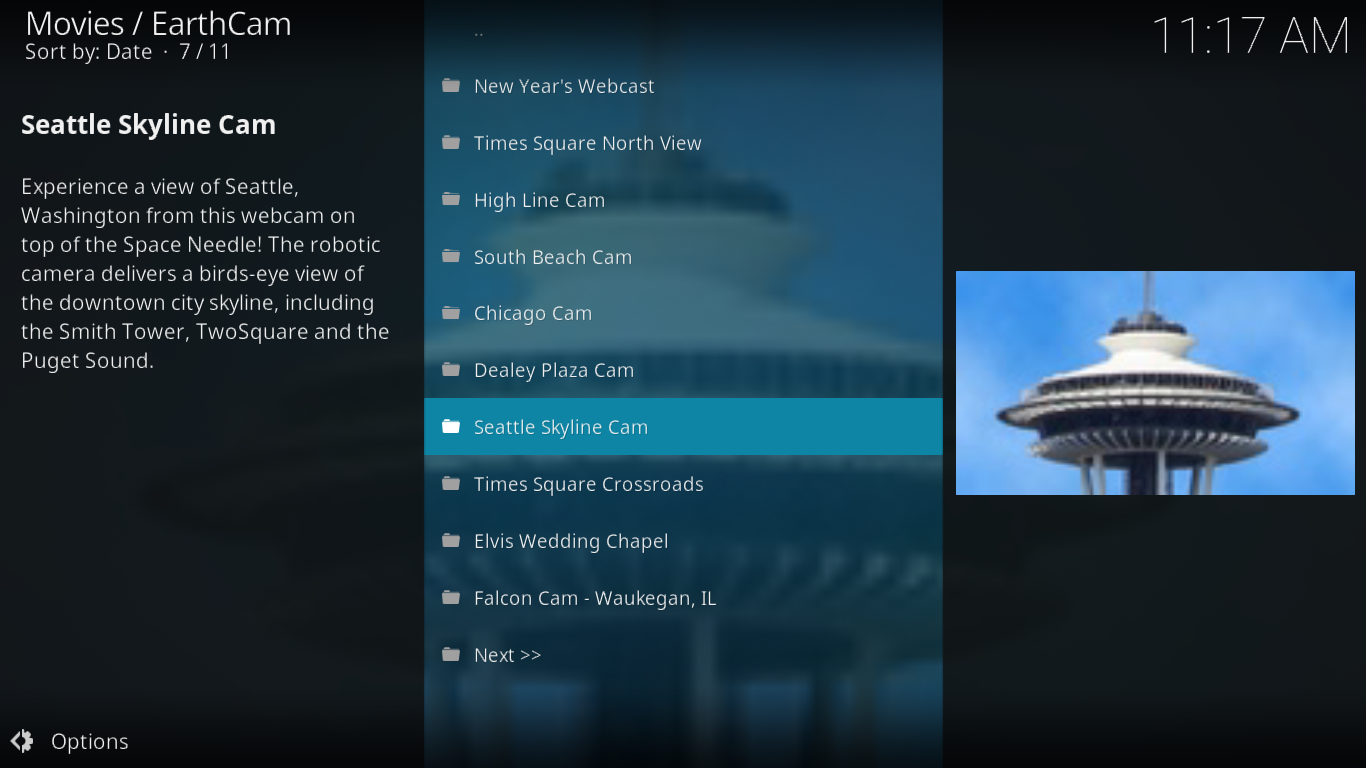
Υπάρχει ένας συνδυασμός φωτογραφικών μηχανών που στοχεύουν διάσημα μέρηένα / ή τουριστικά αξιοθέατα καθώς και πολύ συνηθισμένα μέρη. Για παράδειγμα, υπάρχει κάμερα του Πανεπιστημίου του Βερμόντ που δείχνει μια θέα από την κορυφή ενός από τα κτίρια της πανεπιστημιούπολης. Δεν υπάρχει τίποτα έξω από κανένα ιδιαίτερο ενδιαφέρον εκτός αν ίσως για έναν φοιτητή της UVM στο Burlington.
Μερικές προτάσεις για τους φίλους ζωντανής κάμερας
Εάν σας αρέσει να βλέπετε ζωντανές τροφοδοσίες κάμερας, το EarthCam δεν είναι η μόνη σας επιλογή. Έχουμε αναζητήσει τον ιστό και βρήκαμε μερικούς άλλους τρόπους για να δούμε τις διαθέσιμες στο κοινό τροφοδοσίες κάμερας.
Το πρώτο που βρήκαμε είναι ένα add-on που ονομάζεται Αγγλικά playlists τουρκ. Αν και ο πρωταρχικός σκοπός αυτού του add-on είναισίγουρα δεν είναι ζωντανές κάμερες, έχει ένα τέτοιο τμήμα, εύστοχα ονομάζεται CCTV που έχει σχεδόν 300 ζωντανές κάμερες τροφοδοτείται από όλο τον κόσμο. Αυτό το πρόσθετο έχει επίσης καταγραμμένο και ζωντανό περιεχόμενο IPTV με επίκεντρο το περιεχόμενο του Ηνωμένου Βασιλείου και της Τουρκίας, όπως ίσως έχετε μαντέψει από το όνομά του.
Το πρόσθετο "Playlists UK Turk" προστέθηκε πρόσφατα σε ένα από τα άρθρα μας: "Εγκαταστήστε το πρόσθετο playlists του UK Turk για το Kodi, τις πηγές εργασίας και το Repos". Διαβάστε το άρθρο για να ανακαλύψετε αυτό το υπέροχο πρόσθετο
Ένα άλλο πρόσθετο που βρήκαμε έχει μια ζωντανή κάμεραεάν το πρόσθετο Wolfpack, το οποίο, μαζί με τα ντοκιμαντέρ, το παιδικό περιεχόμενο, τη ζωντανή τηλεόραση, τις ταινίες, την κωμωδία Standup, τις τηλεοπτικές εκπομπές και τις ενότητες UFC, διαθέτει επίσης τμήμα Live Cams με πάνω από 70 κάμερες. Η επιλογή τους προσφέρει μια μεγάλη ποικιλία, συμπεριλαμβανομένων των puffins στην Αρκτική, των καρχαριών, των μεγάλων γατών που παίζουν στην άγρια φύση και των μπέιμπι σε έναν ζωολογικό κήπο.
Διαβάστε το πρόσφατο άρθρο μας "Wolfpack Kodi Add-on - Πώς να εγκαταστήσετε το add-on και το αποθετήριο Wolfpack"Για όλες τις λεπτομέρειες σχετικά με το τι μπορεί να προσφέρει αυτό το πρόσθετο και πώς να το εγκαταστήσετε.
συμπέρασμα
Το add-on του EarthCam είναι ένα ιδιόμορφο καιπιθανώς το μόνο που είναι απολύτως αφοσιωμένο στις ζωντανές κάμερες. Έχει πολύ περιεχόμενο και αν είστε αρκετά υπομονετικοί για να περάσετε από όλες τις επιλογές, είστε υποχρεωμένοι να βρείτε κάτι που τουλάχιστον θα γοητεύσει την περιέργειά σας. Και για μερικούς, μπορεί να είναι μια τροφή στην πατρίδα τους, ενώ είναι μακριά, επιτρέποντάς τους να μείνουν συνδεδεμένες, τουλάχιστον πρακτικά.
Εσυ ΠΩΣ ΕΙΣΑΙ? Δοκιμάσατε το add-on του EarthCam; Και αν το κάνατε, ποιες είναι οι αγαπημένες σας τροφοδοσίες; Επίσης, είχατε προβλήματα με την εγκατάσταση ή τη χρήση του πρόσθετου; Παρακαλούμε, μοιραστείτε τις σκέψεις σας μαζί μας χρησιμοποιώντας τα παρακάτω σχόλια.













Σχόλια